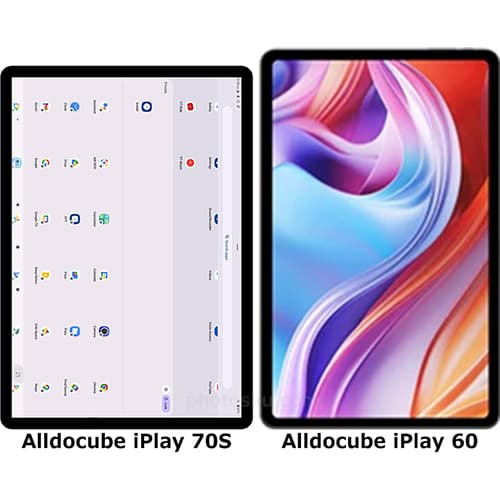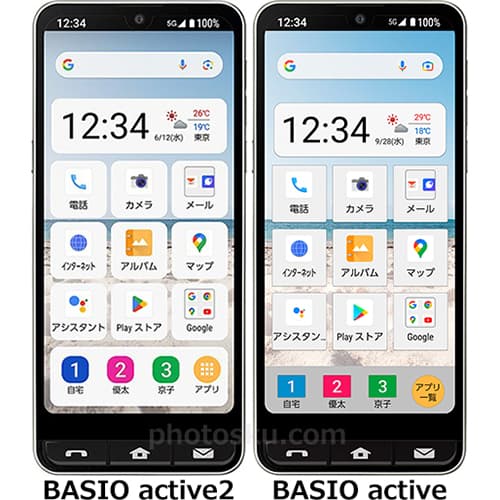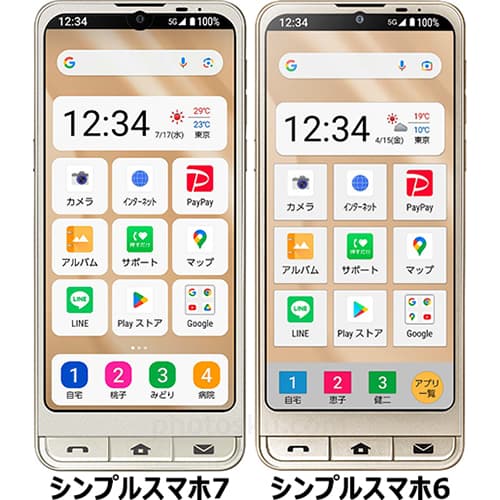(Note・・・WindowsとMacではキーが違います。Windowsの「Ctrl」はMacの「command」、Windowsの「Alt」はMacの「option」、Windowsの「Enter」はMacの「return」になります。)
以下の画像をぼかしてショッピングモールのイメージ画像を作ります。
「フィルター」→「ぼかし」→「フィールドぼかし」を選択します。
以下のような画面が登場しました。
左側の「ぼかし」からボケ量を調整できます。「10px」を設定しました。
ぼかしの「制御ツール」は何個も画面に配置できます。左側に「ぼかし」量が「0px」の「制御ツール」、右側に「10px」の「制御ツール」を設置すると片側だけボケた画像を制作できます。
全体をぼかした画像です。
片側だけをぼかした画像です。
参考になれば幸いです。
ライター:kou


 Adobe Photoshopでイメージ画像で使いやすいように写真をぼかす方法について掲載しています。【Adobe Photoshop CS6】
Adobe Photoshopでイメージ画像で使いやすいように写真をぼかす方法について掲載しています。【Adobe Photoshop CS6】
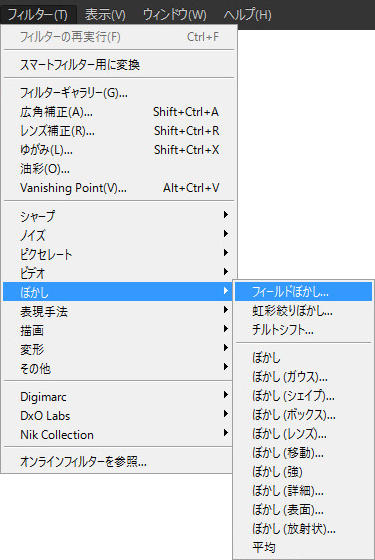
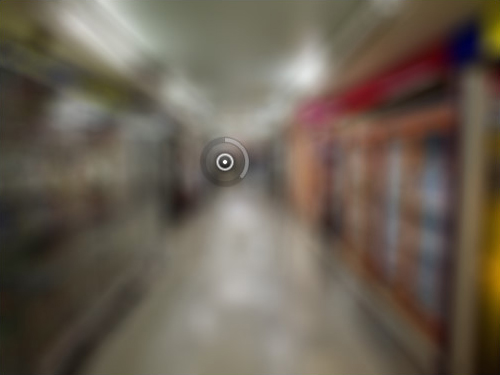
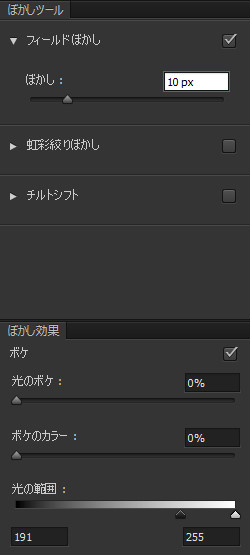



 1
1

 2
2

 3
3